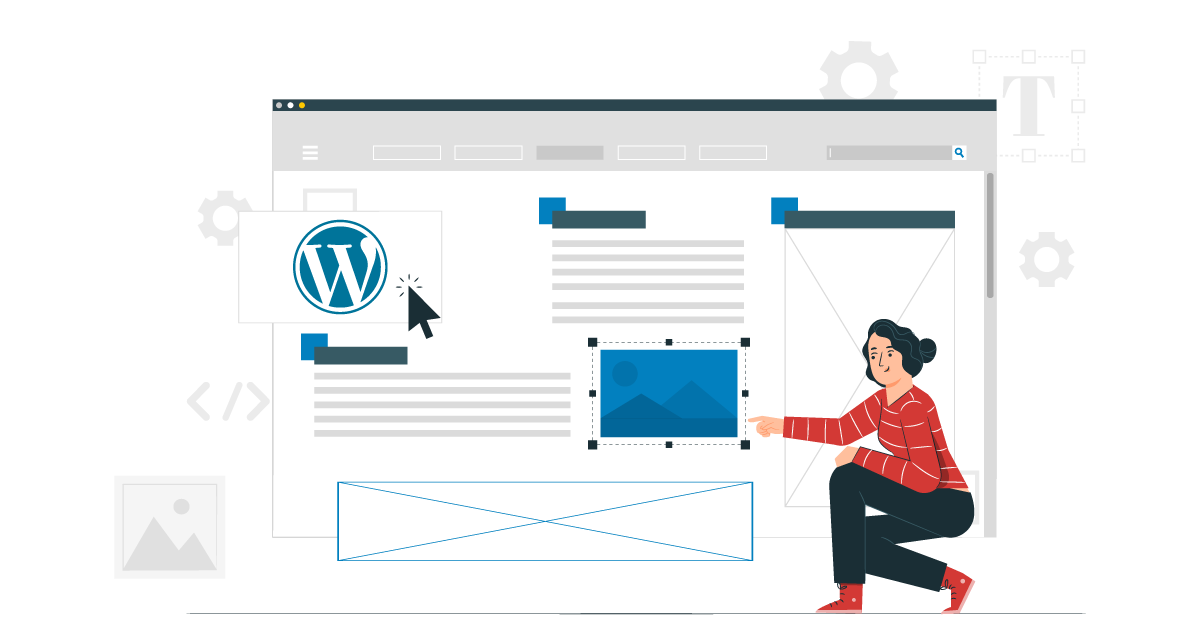La apariencia de tu sitio web es la carta de presentación virtual para tus visitantes. Un diseño atractivo y coherente no solo mejora la experiencia del usuario, sino que también comunica la identidad de tu marca de manera efectiva. En esta guía para instalar temas, te llevaré a través de los simples pasos para elegir, descargar e instalar temas en WordPress que se adapte perfectamente a tus necesidades.
Tabla de contenidos
Inicia sesión en tu panel de administración de WordPress
Ingresa a tu sitio web de WordPress y accede al panel de administración utilizando tus credenciales.
Una vez dentro, estarás listo para comenzar a transformar el aspecto de tu sitio.
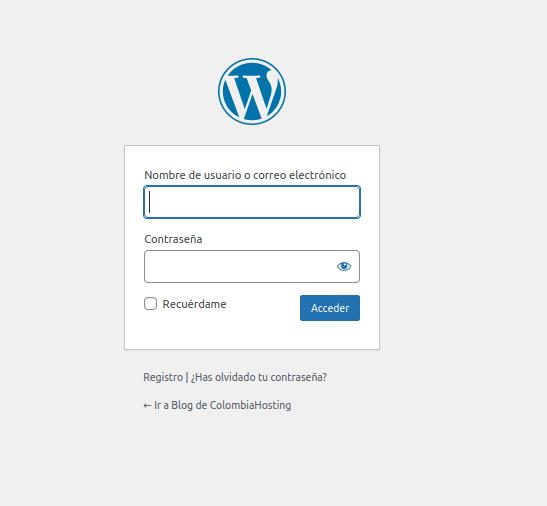
En el menú lateral izquierdo, busca la opción «Apariencia» y luego selecciona «Temas».
Haz clic en esta opción para entrar al mundo de las opciones de diseño.
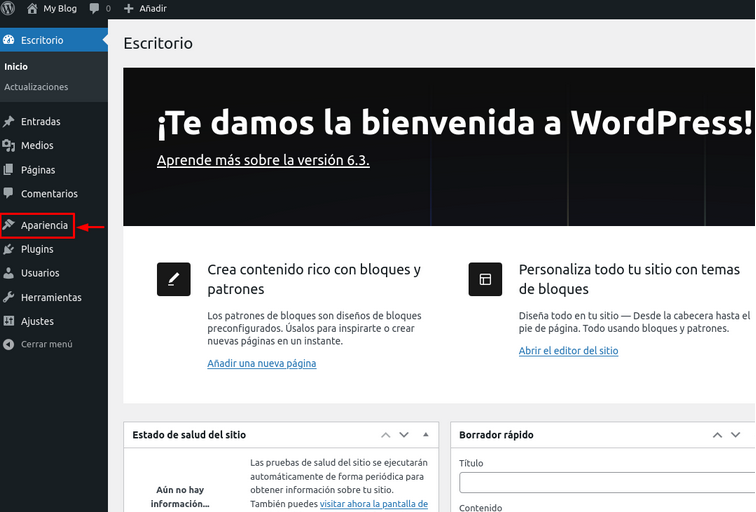
Añadir un nuevo tema
Dentro de la sección de temas, verás una opción que generalmente dice «Añadir Nuevo» o «Agregar Nuevo». Al hacer clic en esta opción, abrirás la puerta a una variedad de opciones de diseño.
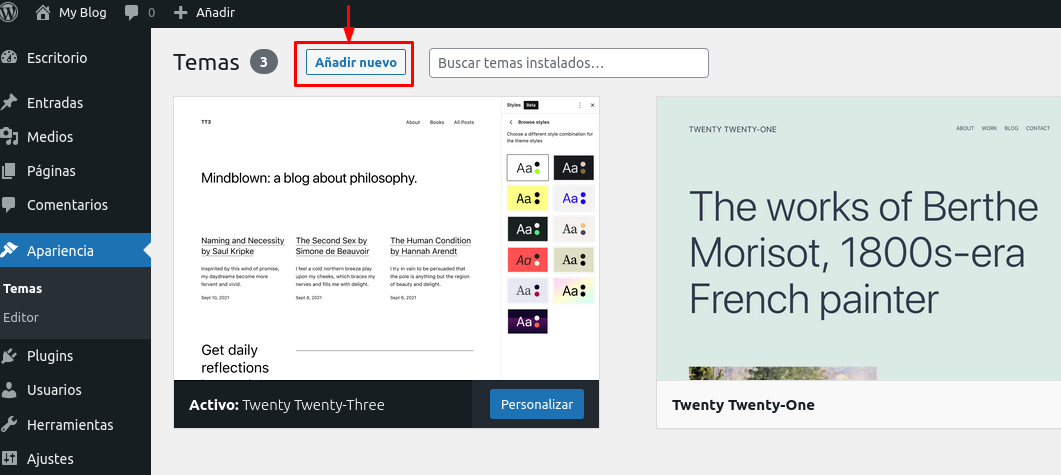
Explorar y seleccionar un tema
Aquí, tendrás acceso a una lista de temas disponibles directamente desde el directorio oficial de temas de WordPress.org. Toma tu tiempo para explorar.
Puedes utilizar la función de búsqueda o navegar por categorías para encontrar el tema que más te atraiga. Coloca el cursor sobre un tema para obtener una vista previa o instálalo directamente si ya has encontrado el indicado.
Instalar temas
Una vez que hayas encontrado el tema perfecto, solo necesitas hacer clic en el botón «Instalar».
WordPress se encargará de todo el proceso de descarga e instalación, dejándote libre para concentrarte en el diseño y la visión de tu sitio.
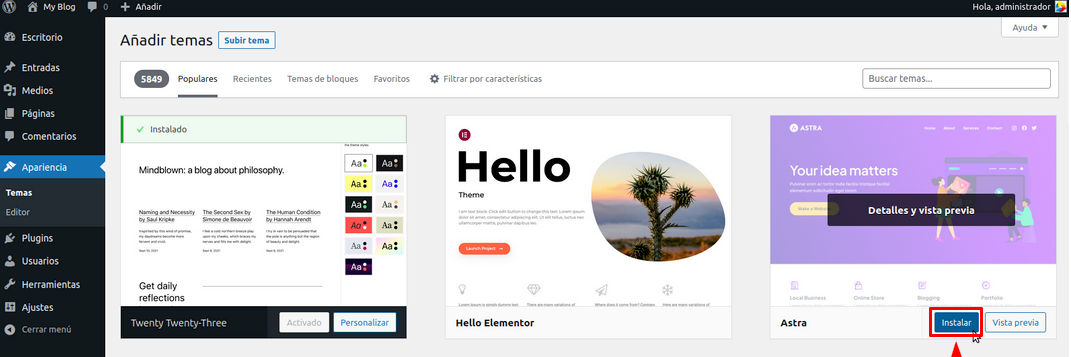
Activar el tema
Después de la instalación, verás un botón «Activar». Al hacer clic en este botón, darás vida al nuevo tema en tu sitio web.
En un abrir y cerrar de ojos, tu sitio mostrará el estilo y el diseño del tema que has seleccionado.
Personalizar el tema
La mayoría de los temas ofrecen opciones de personalización para adaptarse aún más a tus preferencias.
Cambia el diseño, ajusta colores, elige tipografías y juega con otras características según las opciones disponibles.
Encuentra la opción «Personalizar» en el menú «Apariencia» para empezar a hacer que el tema sea realmente tuyo.
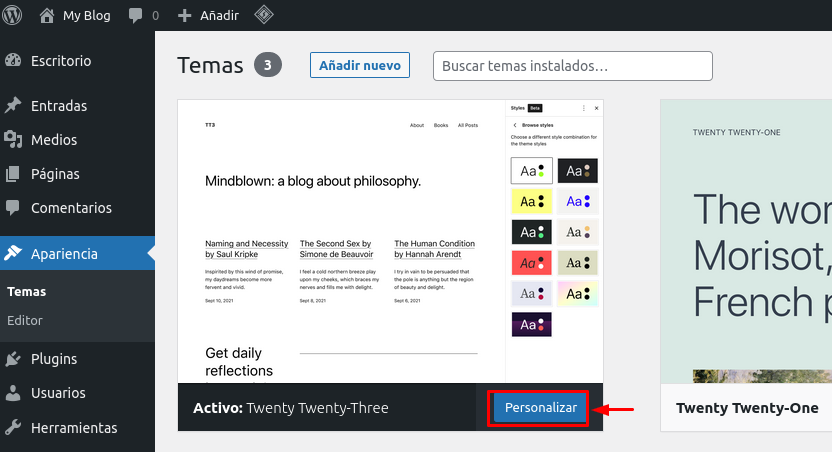
Si tienes un tema premium descargado de una fuente externa, el proceso es igualmente sencillo. En lugar de buscarlo en el directorio de WordPress.org, selecciona la opción «Subir tema». Sube el archivo ZIP del tema que descargaste y WordPress se encargará del resto.
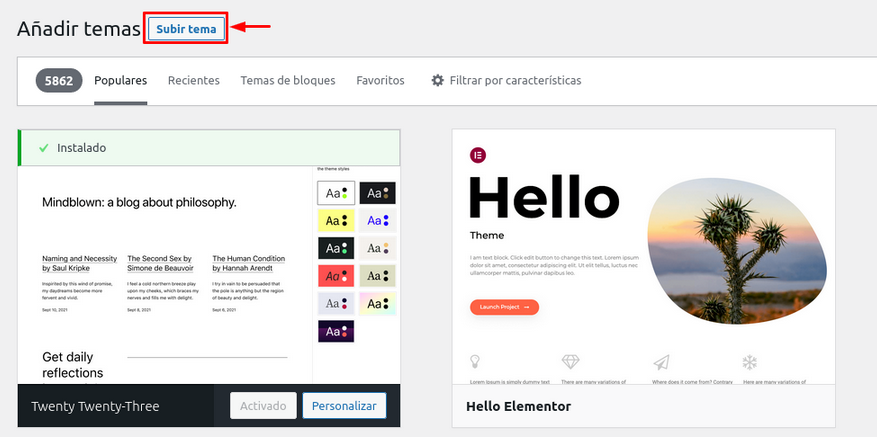
Después de entrar en la opción «subir tema» debes dar clic en la opción Examinar y buscar el archivo ZIP del tema descargado del sitio externo.
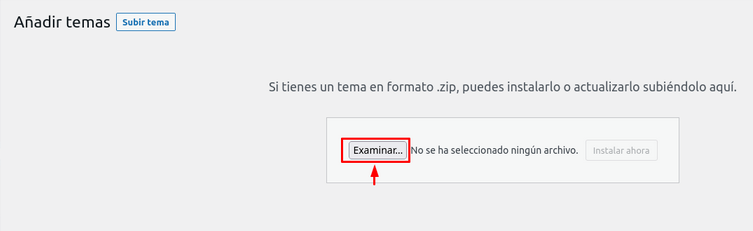
Véase también los siguientes enlaces que te ayudarán en diferentes procesos de WordPress:
– ¿Cómo añadir un favicon a WordPress?
– Guía para Crear un Administrador de WordPress en 7 Pasos
– Mejorar la Seguridad de WordPress
– Plugins en WordPress 3 formas de instalarlos
Recuerda, la elección de un tema es una parte crucial del diseño de tu sitio web. Opta por fuentes confiables y de buena reputación para asegurarte que al instalar temas estén bien codificados y sean compatible con las últimas versiones de WordPress.
Antes de realizar cambios importantes.
¡No olvides hacer una copia de seguridad de tu sitio web para mayor seguridad!
A medida que personalices la apariencia de tu sitio web, ten en cuenta que un diseño cautivador puede hacer una gran diferencia en la forma en que los usuarios interactúan con tu contenido.
Sigue estos pasos simples y dale vida a la visual de tu sitio web en WordPress.